版权声明:本文为博主原创文章,未经博主允许不得转载。 https://blog.csdn.net/qq78442761/article/details/86261433
目录
官方解析
按钮展示了一个按钮控件,这个控件可以被用户所按下,按钮是通常被用于执行一个操作,或者解决一个问题。buttons有如下几个典栗,如Ok,Apply,Cancel,Close,Yes,No,Help。
一个按钮可以触发clicked()信号,连接这个信号可以执行某些操作。按钮也提供了如下的几个信号canceled(),doubleClicked(), pressed(),released()和pressAndHold(),以及长按。
下面这个片段展示了按钮的信号该如何连接:
RowLayout {
Button {
text: "Ok"
onClicked: model.submit()
}
Button {
text: "Cancel"
onClicked: model.revert()
}
}
下面说下自定义按钮,按钮由2个可视化item:background和content item组成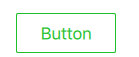
import QtQuick 2.6
import QtQuick.Controls 2.1
Button {
id: control
text: qsTr("Button")
contentItem: Text {
text: control.text
font: control.font
opacity: enabled ? 1.0 : 0.3
color: control.down ? "#17a81a" : "#21be2b"
horizontalAlignment: Text.AlignHCenter
verticalAlignment: Text.AlignVCenter
elide: Text.ElideRight
}
background: Rectangle {
implicitWidth: 100
implicitHeight: 40
opacity: enabled ? 1 : 0.3
border.color: control.down ? "#17a81a" : "#21be2b"
border.width: 1
radius: 2
}
}博主栗子
程序运行截图如下:

源码如下:
main.cpp
#include <QApplication>
#include <QQmlApplicationEngine>
int main(int argc, char *argv[])
{
QApplication a(argc, argv);
QQmlApplicationEngine engine;
engine.load(QUrl("qrc:/main.qml"));
if(engine.rootObjects().isEmpty()){
return -1;
}
return a.exec();
}
main.qml
import QtQuick 2.7
import QtQuick.Controls 2.0
import QtQuick.Layouts 1.3
ApplicationWindow {
visible: true
width: 800
height: 600
RowLayout{
anchors.centerIn: parent
Button{
text: "Ok"
onClicked: {
console.log("Button clicked!")
}
}
MyButton{
id: helloMyButton
onClicked: {
console.log("MyButton clicked!")
}
}
}
}MyButton.qml
import QtQuick 2.6
import QtQuick.Controls 2.1
Button {
id: control
text: qsTr("MyButton")
contentItem: Text{
text: control.text
font: control.font
opacity: enabled ? 1.0 : 0.3
color: control.down ? "#17a81a" : "#21be2b"
horizontalAlignment: Text.AlignHCenter
verticalAlignment: Text.AlignVCenter
elide: Text.ElideRight
}
background: Rectangle{
implicitHeight: 100
implicitWidth: 40
opacity: enabled ? 1 : 0.3
border.color: control.down ? "#17a81a" : "#21be2b"
border.width: 1
radius: 2
}
}